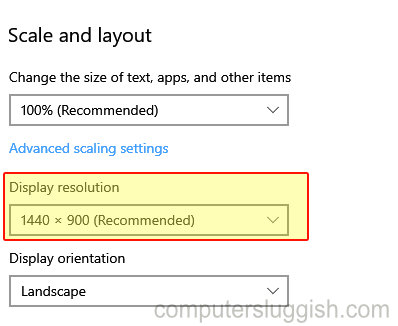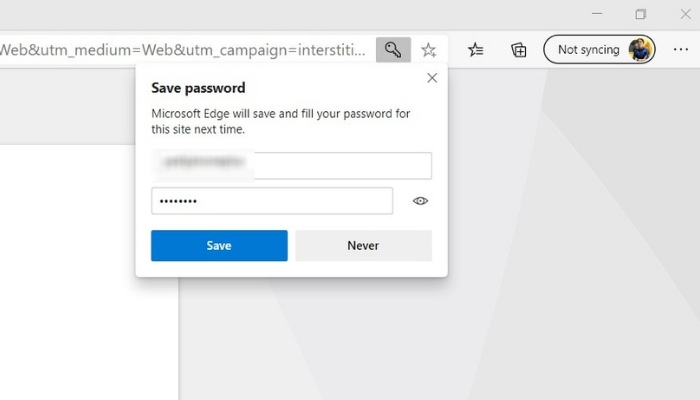WhatsApp — это популярнейшая служба мгновенного обмена сообщениями, которая в наши дни практически заменила sms, mms и телефонные разговоры. Он также является настоящей альтернативой другим подобным сервисам, таким как BBM или iMessage и т.д. Главное преимущество WhatsApp по сравнению с другими сервисами обмена сообщениями — он не зависит от платформы, и можно создавать резервные копии, восстанавливать, сохранять сообщения WhatsApp на будущее. WhatsApp поддерживает все основные ОС, такие как android, iOS, windows OS, веб-версию и т.д. Таким образом, вы можете легко общаться с любыми другими пользователями мобильных телефонов с различными смартфонами. IM не содержит рекламы и предоставляет пользователям пожизненную лицензию на бесплатное использование WhatsApp. Вам не нужно оплачивать услуги оператора связи, так как он работает через мобильный тарифный план и сеть wi-fi.
Содержание
Практически, в WhatsApp вы можете хранить неограниченное количество историй чатов. Но из-за неправильного поведения и медлительности устройства, потери телефона, случайного повреждения и т.д. вы можете потерять все данные WhatsApp и историю чатов. Поэтому, если у вас есть что-то важное в сообщениях WhatsApp, вам следует создать резервную копию выбранной истории чатов, чтобы вы могли восстановить их позже, после новой установки приложения. Вы также можете перенести резервную копию на новое устройство (в случае, если вы купите новое устройство).
WhatsApp добавил опцию автоматического резервного копирования, которая позволяет сохранять ваши разговоры в WhatsApp, изображения, видео и т.д. непосредственно на ваш аккаунт Google Drive. Копия резервной копии может быть восстановлена в любое время для нового WhatsAppустановка. Давайте посмотрим, как включить автоматическое резервное копирование истории чатов в WhatsApp.
Как включить автоматическое резервное копирование сообщений и истории чатов в WhatsApp для Android
Запустите WhatsApp на своем устройстве Android.
Перейдите в настройки » чаты » резервное копирование чатов .
Выберите опцию «BACK UP» для мгновенного резервного копирования истории чатов в локальное хранилище.
Для настройки автоматического резервного копирования в WhatsApp в Google Drive необходимо правильно настроить параметры Google Drive.
Выберите для параметра «Резервное копирование на Google Диск» значение «ежедневно «В качестве альтернативы можно выбрать продолжительность резервного копирования «еженедельно» или «ежемесячно».
В разделе «Учетная запись» выберите правильную учетную запись google.
Если вы хотите создать резервную копию видео, установите флажок «включить видео».
Таким образом, вы можете создать автоматическую конфигурацию резервного копирования сообщений WhatsApp.
Вы можете вручную перенести всю резервную копию на настольный компьютер и восстановить историю чата на новом устройстве. Как правило, файл резервной копии истории чатов WhatsApp можно найти в папке WhatsApp/Databases внутреннего хранилища устройства.
Создайте папку Databases на новом устройстве в следующем месте Internal storage/WhatsApp/Databases . Теперь поместите файл резервной копии базы данных в это место на новом телефоне. После успешной проверки мобильного номера вы получите сообщение, которое подтвердит следующеевам, что найдена резервная копия. Восстановите ее, чтобы получить все сообщения, историю чата и разговоры на новом устройстве. Этот процесс миграции истории чатов WhatsApp возможен только в том случае, если ОС нового и старого устройства одинаковы. Для разных ОС вы можете воспользоваться услугами WhatsApp migrator services . Эти миграционные сервисы WhatsApp позволяют переносить резервные файлы и историю чатов с android на iOS и с iOS на android.
Сохранение истории сообщений WhatsApp на iPhone
Убедитесь, что вы сохранили резервные копии всех чатов в iCloud или iTunes. Все разговоры WhatsApp будут автоматически сохранены при резервном копировании в iTunes.
Когда вы захотите восстановить все истории чатов на новом iPhone, просто войдите в устройство со старыми учетными данными и восстановите все данные на новом устройстве. Копия восстановления включает настройки, все данные iPhone, включая историю чатов WhatsApp.
Если вы являетесь пользователем iPhone, существует альтернативный вариант сохранения любой беседы WhatsApp в виде резервной копии по электронной почте. Перейдите в настройки » email conversation и выберите разговор WhatsApp, который вы хотите сохранить (перед отправкой разговора по электронной почте будет доступна опция с медиа или без медиа). Наконец, укажите адрес электронной почты и отправьте его. В противном случае сохраните его в папке черновиков.
Резервное копирование чата WhatsApp на Windows Phone
Установите WhatsApp из магазина Windows и откройте главный экран чата.
Нажмите на кнопку «три точки» в правом нижнем углу экрана.экран. Откроется опция «настройки».
Перейдите к настройкам » чата » резервного копирования .
Как и в iPhone, вы можете экспортировать любой разговор в электронную почту. Просто откройте разговор, который вы хотите отправить. Нажмите на кнопку «три точки» и выберите email chat history для экспорта беседы.
Также полезно: Лучшие способы читать сообщения WhatsApp без отправки уведомления
Заключительные слова:
WhatsApp — это кроссплатформенное приложение для обмена мгновенными сообщениями, которое очень популярно благодаря своим расширенным возможностям. В этом руководстве я рассказал о резервном копировании и восстановлении истории чатов WhatsApp для android, iPhone и windows phone. Но если вы случайно удалили важные беседы WhatsApp и не сделали резервную копию, вы можете прочитать метод восстановления случайно удаленных данных WhatsApp. Надеюсь, это руководство вам очень поможет.
YouTube видео: Как создать резервную копию сообщений WhatsApp или истории чатов
Вопросы и ответы по теме: “Как создать резервную копию сообщений WhatsApp или истории чатов”
Как сделать резервную копию чатов WhatsApp?
Откройте WhatsApp. Нажмите Другие опции > Настройки > Чаты > Резервная копия чатов > Резервное копирование на Google Диск. Выберите частоту резервного копирования, отличную от Никогда. Выберите аккаунт Google, в котором будет сохраняться резервная копия истории ваших чатов.
Как восстановить историю чатов в Ватсапе?
Как восстановить историю **чатов**1. Установите и откройте WhatsApp, затем подтвердите свой номер. 2. Когда будет предложено восстановить чаты и медиа с Google Диска, нажмите ВОССТАНОВИТЬ. 3. После завершения восстановления нажмите ДАЛЕЕ. Чаты будут отображены по завершении инициализации.
Как найти резервную копию чатов Ватсап?
Файлы резервной копии с историей ваших чатов хранятся в папке /sdcard/WhatsApp/Databases/. Вы можете открыть эти папки только через WhatsApp. Чтобы удалить данные файлы, вам необходим файловый менеджер.
Что такое Резервное копирование чатов?
Резервные копии WhatsApp помогут восстановить чаты и историю сообщений при переходе на новое мобильное устройство или после удаления данных приложения с устройства (например, в результате сброса настроек).
Как перенести все сообщения с Ватсапа на другой телефон?
В верхнем правом углу нажмите три точки, затем тапните «Еще», после чего в списке выберите «Экспорт чата». Далее появится окно, где нужно уточнить, хотите ли загрузить чат с медиафайлами или без — выберите нужный вариант. Затем откроется меню с вариантами переноса: отправить в виде вложения или скачать на смартфон.
Что копируется в резервную копию?
Резервное копирование при помощи Google One автоматически сохраняет данные с вашего телефона. К ним относятся: Данные приложений. Журнал звонков.